Google धरतीको साथ नक्शा जोड्दै
त्यहाँ नक्साहरू प्रदर्शन गर्न र हेरफेर गर्न विभिन्न कार्यक्रमहरू छन्, जसमा ArcGIS (Arcmap, Arcview), Manifold, CADcorp, AutoCAD, Microstation, GIS स्तरमा, हामीले हेर्नु अघि कसरी केही फाइदा लिनु...
यस अवस्थामा हामी कसरी जडान गर्ने भनेर हेर्नेछौं धेरै गुना छवि सेवाहरूमा, यो भौगोलिक सन्दर्भ भण्डारण गर्न छवि डाउनलोड गर्ने तरिका पनि हो।
अर्को पोस्टमा म कुरा गर्छु ArcGis सँग कसरी गर्ने
१. पुस्तकालयहरू डाउनलोड गर्नुहोस्
सबै भन्दा पहिले, यदि हामीले त्यसो गरेका छैनौं भने, हामीले छवि सर्भर अनुप्रयोगहरू डाउनलोड गर्नुपर्छ अनलोड गर्दै क्षेत्र किनभने तिनीहरू सामान्यतया लाइसेन्सको साथ आउँदैनन्।
पहिले हामी नक्सा वा कम्पोनेन्ट खोल्छौं, र हामी सिङ्क्रोनाइज गर्न चाहने क्षेत्रमा सर्छौं (निर्देशांक तोक्न सकिन्छ, तर यो यस तरिकाले बढी व्यावहारिक छ)
एकचोटि हामी डिप्लोयमेन्टमा छौं जुन हामीलाई रुचि छ, हामी "फाइल/लिंक/छवि" चयन गर्छौं र "मेनिफोल्ड छवि सर्भरहरू" छनौट गर्छौं।
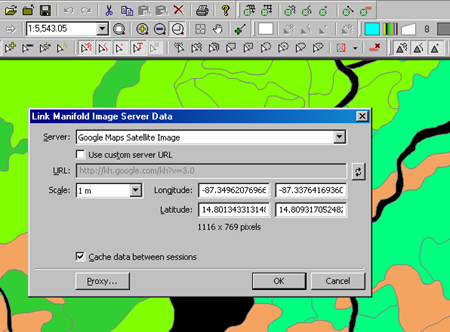
- सञ्झ्यालले हामीलाई गुगल नक्सा/उपग्रह, गुगल नक्सा/सडक, भर्चुअल अर्थ/स्याटेलाइट, भर्चुअल अर्थ नक्सा/सडक र याहू नक्सा/सडकका विकल्पहरू बीच छनौट गर्न अनुमति दिन्छ। हाम्रो अवस्थामा हामी गुगल नक्सा/उपग्रह छवि छनोट गर्नेछौं।
- यदि तपाईंसँग भुक्तान गरिएको Google Earth इजाजतपत्र छ भने (प्रो वा उद्यम) तपाईले राम्रो रिजोल्युसनको लागि url छनोट गर्न सक्नुहुन्छ, अन्यथा, हामी पूर्वनिर्धारित रूपमा देखा पर्ने एउटा छाड्छौं।
- "स्केल" फिल्डमा, हामीले चाहेको पिक्सेल साइज छनोट गर्छौं, जुन १ मिटरदेखि १६० किलोमिटरसम्म हुन सक्छ। यो स्पष्ट छ कि डिस्प्ले जति नजिक छ, छवि रिजोल्युसन राम्रो हुनेछ।
- प्रणालीले हामीसँग भएको हद (डिप्लोइमेन्ट) क्याप्चर गर्नको लागि, हामी रिफ्रेस बटनमा क्लिक गर्छौं।
- यदि हामी मेनिफोल्डले डिप्लोयमेन्ट क्यास गर्न चाहन्छौं भने हामीले त्यो विकल्प जाँच गर्नुपर्छ र हाम्रो इन्ट्रानेटमा छ भने प्रोक्सी बटन जाँच गर्नुपर्छ।
- त्यसपछि हामी "ठीक" बटन क्लिक गर्छौं
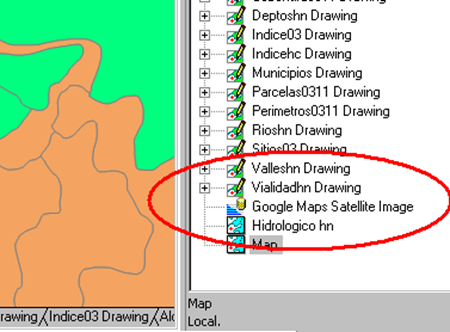
कम्पोनेन्ट क्षेत्रमा तपाईले नतिजा देख्न सक्नुहुन्छ।
2. छवि सेवामा प्रक्षेपण असाइन गर्दै
गुगल अर्थ को मामला मा, डाउनलोड एक बेलनाकार मानक UTM (mercator) प्रक्षेपण WGS84 मिति संग आउँछ। यो प्रक्षेपण प्रदान गर्न आवश्यक छ, दायाँ बटन "असाइन" संग।
"असाइन वा परिवर्तन" प्रक्षेपण को मुद्दा एक पीडा को एक बिट हो, त्यसैले यो परिवर्तन को उपयोग गर्न को लागी सबै भन्दा राम्रो छ।
3. नक्सामा IMS प्रदर्शन गर्दै
यसको लागि, हामीले यसलाई "नक्सा" मा तान्दछौं, अरू कुनै पनि कम्पोनेन्ट जस्तै, जुन आर्कम्याप तहको समानता हो, यसलाई नक्साको पछाडि हेर्नको लागि यसलाई तल्लो ट्याबहरूमा तान्नु आवश्यक छ, हामीले चाहेको पछाडि, र विपरीत नक्सामा पारदर्शिता प्रदान गर्नुहोस्।
4. भू-सन्दर्भित छवि बचत गर्नुहोस्
यो गर्नको लागि, कम्पोनेन्टमा दायाँ क्लिक गर्नुहोस्, र निर्यात गर्नुहोस्, यसलाई विभिन्न ढाँचाहरूमा भण्डारण गर्न सकिन्छ, यसको कम्प्याक्टनेसको लागि ecw सिफारिस गरिएको छ। छवि ल्याउन, तपाईंले "आयात/छवि" गर्नुहुन्छ र यो आयात गरिसकेपछि, तपाईंले सधैं प्रक्षेपण असाइन गर्नुपर्छ। यसलाई प्रारम्भिक गुगल प्रक्षेपण (मानक, बेलनाकार मर्केटर wgs84) तोक्न नबिर्सनुहोस्, अब तपाईंले आफ्नो मनपर्ने प्रक्षेपण परिवर्तन गर्न सक्नुहुन्छ, उदाहरणका लागि UTM zone 16 north, wgs84
यो गर्नका लागि: माथि रातोमा चिन्ह लगाइएको वस्तुमा दायाँ क्लिक गर्नुहोस् र यसलाई "Universal traverso Mercator/zone 16N/Datum wgs84" असाइन गर्नुहोस् जुन यस अवस्थामा होन्डुरसको क्षेत्र हो।
...होशियार हुनुहोस्, डाउनलोड गरिएका छविहरू भू-सन्दर्भ गर्ने यो अर्को तरिका हो... विकृत रूपमा लडाइँ नगरी मैले अर्को पोस्टमा देखाएको छु। Microstation वा साथ अटोक्याड.
Google/Virtual Earth सँग ArcGis जडान गर्न यहाँ हेर्नुहोस्






goole मा कसरी जडान गर्ने
पृथ्वी
मैले मनिफोल्ड फोरममा पढिरहेको छु, र स्पष्ट रूपमा Google ले डेटा पहुँच गर्ने तरिका परिवर्तन गरेको छ त्यसैले यस्तो देखिन्छ कि कोही पनि जडान गर्न सक्षम छैन। मेनिफोल्डका मानिसहरूले उनीहरूले कनेक्टरको नयाँ संस्करण कहिले बनाउने भनेर आश्वस्त गरेका छैनन्, जुन मेनिफोल्डबाट होइन तर Georeference.org बाट एउटा उपकरण हो।
मसँग Manifold 8 छ, यो एक शानदार उपकरण हो, तर म Google Earth मा जडान गर्न सक्दिन, म सबै चरणहरू पालना गर्छु तर यसले मलाई पहुँच अस्वीकार गर्छ। म समस्या कसरी समाधान गर्न सक्छु?
धन्यवाद
खैर, मलाई थाहा छैन ...
बधाई छ
नमस्ते। तपाईको ब्लग धेरै राम्रो छ। मैले भर्खरै एक पाठकलाई धन्यवाद फेला पारे।
मेरो प्रश्न हो यदि त्यहाँ याहू उपग्रह छविहरूमा लिङ्क गर्न dll छ।
हामीसँग गुगल अर्थ, VE, याहू नक्साहरू छन्, तर केहि अवस्थामा, याहू स्याटेलाइटमा उच्च रिजोल्युसन छविहरू छन् जहाँ GE कम छ। त्यसकारण मेरो प्रश्न र याहू उपग्रहसँग लिङ्क गर्न आवश्यक छ।
धन्यवाद र अगाडि बढ्नुहोस्! मेनिफोल्डको बारेमा अनलाइन हराइरहेको धेरै जानकारी छ। यो नौसिखिया प्रयोगकर्ता (म जस्तै) को लागि सरल र विशिष्ट शीर्षकहरूमा सानो ट्यूटोरियल बनाउन राम्रो हुनेछ। धन्यवाद!
Gerardo